V tem vadnem priročniku želim pokazati, kako hitro in kul se naredijo lasje.
Korak 1
Za to vzamem čopič, nastavim velikost na 0,25 in barvo na rjavo. S tem bom zdaj narisal lase.
Ko pa se to zgodi (1), moram nastaviti, da ne želim barve polne površine (2), potem pa bo prav.
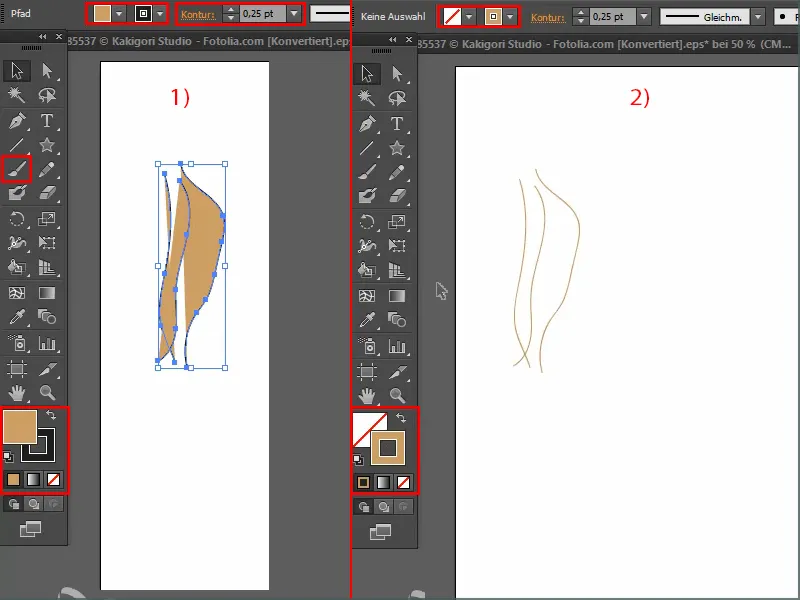
Korak 2
Povečam malo in veselo začnem risati. Najbolje je, če na vrhu las nekoliko združimo. Medtem vzamem temnejši odtenek in naredim nekaj pramenov, nato še enkrat temnejšo barvo in še nekaj pramenov, dokler ne izgleda prav dobro.
In to je moja osnovna podlaga zdaj.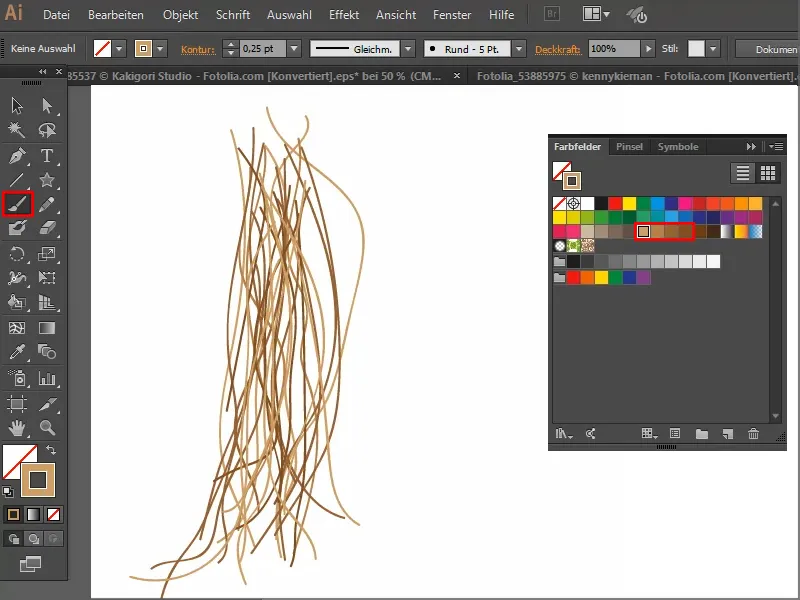
Korak 3
Da se zgoraj malo bolj združi, izberem to z orodjem za neposredno izbiro, nato pa s Ctrl+Alt+J združim oz. izračunam povprečje.
Ko kliknem na V redu, bo zgoraj gnezdo.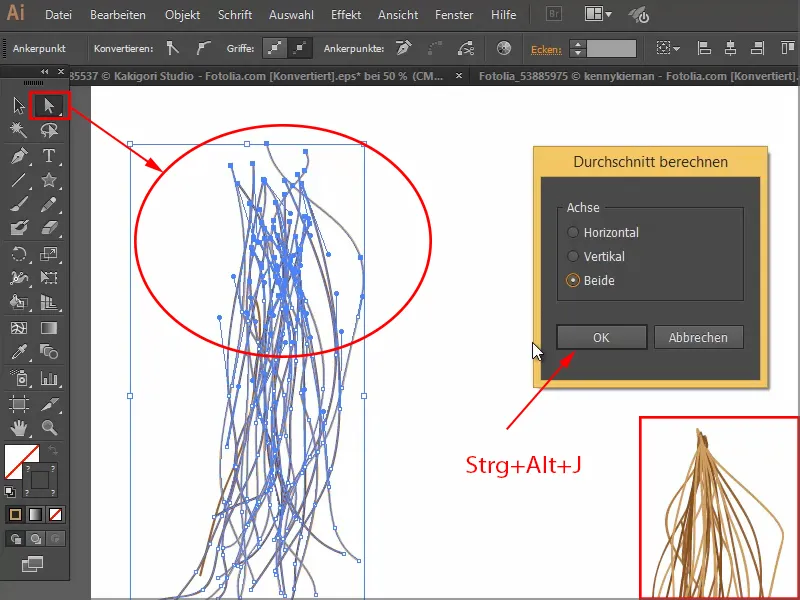
Korak 4
Zdaj to lahko spravim v gibanje s orodjem za ukrivljanje. Vse je resnično brez težav.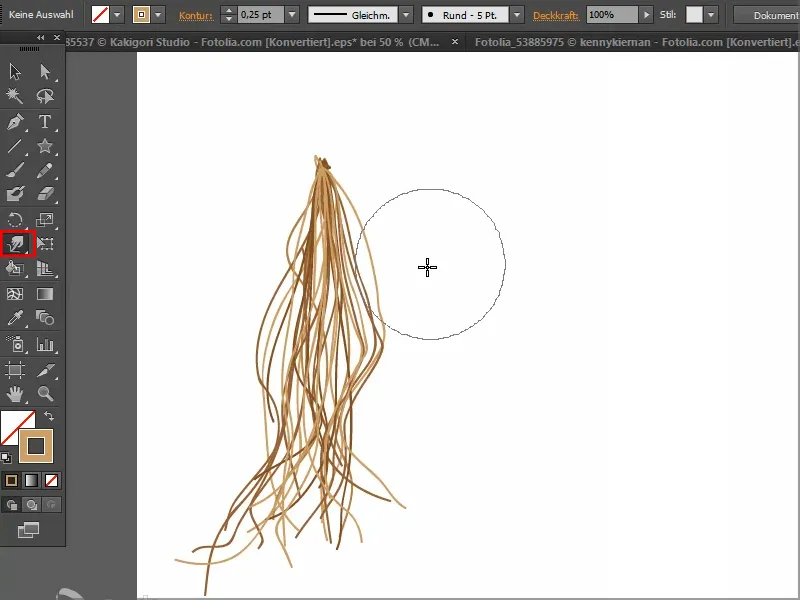
Korak 5
Nato grem v okno s čopiči in ustvarim nov čopič.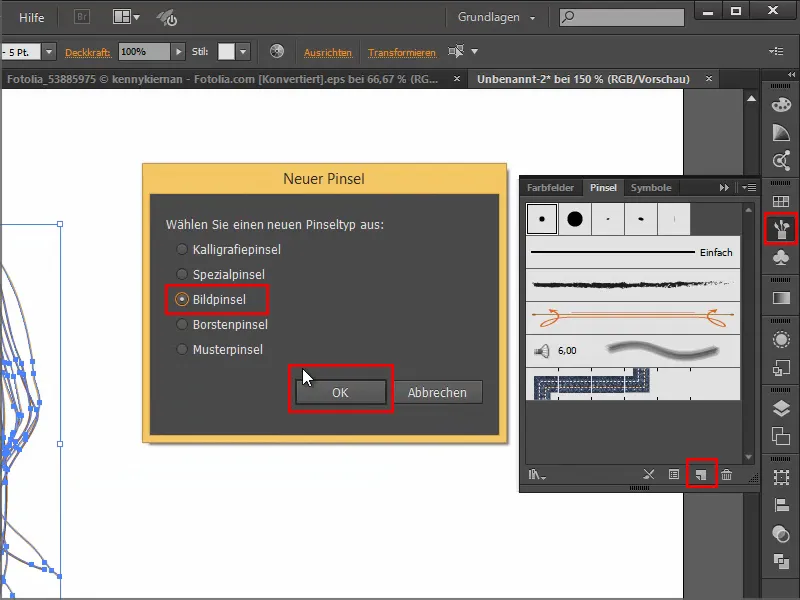
Zdaj gremo na možnosti slikovnega čopiča. Tam je že videti smer: Na vrhu je lasnik, spodaj pa konec.
Tukaj bi lahko še kaj nastavil, vendar to zdaj ne želim. Zato preprosto potrdim z V redu.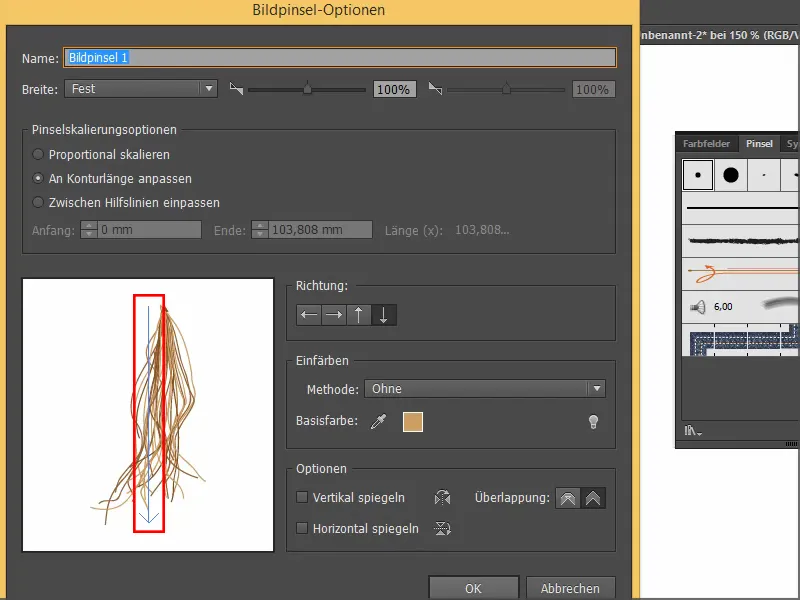
Korak 6
Potem z čopičem začnem risati in hitro dobim čudovite lase.
Velikost konture lahko seveda kadar koli prilagodim. Rad bi malo bolj pramenasto, zato nastavim konturo na 0,25 pike.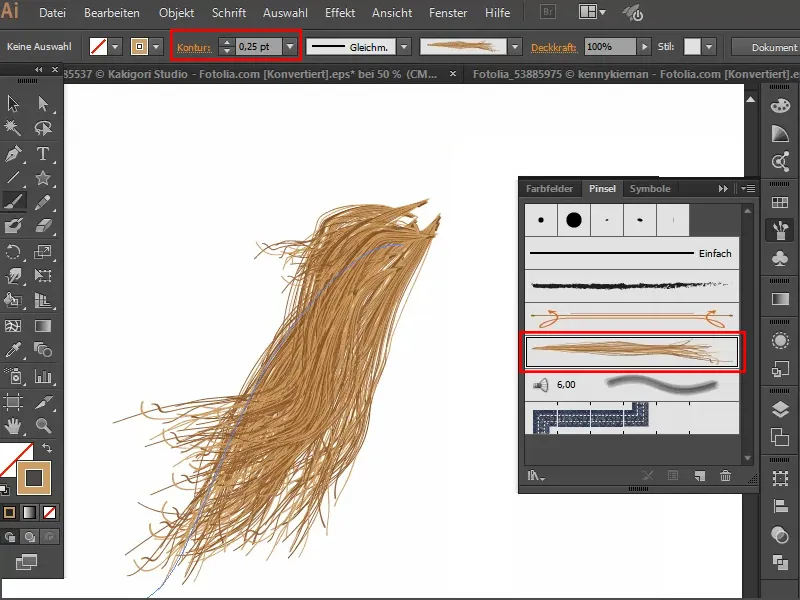
Korak 7
To lahko uporabim povsod.
Izberem nekaj las, jih kopiram in jih vstavim v svojo zgledno sliko. Tako imam takoj na voljo tudi naš čopič v oknu s čopiči..webp?tutkfid=70789)
Korak 8
Nastavim konturo nekoliko večjo in rišem tako, kot potrebujem lase, ter tako ustvarim popolno pričesko.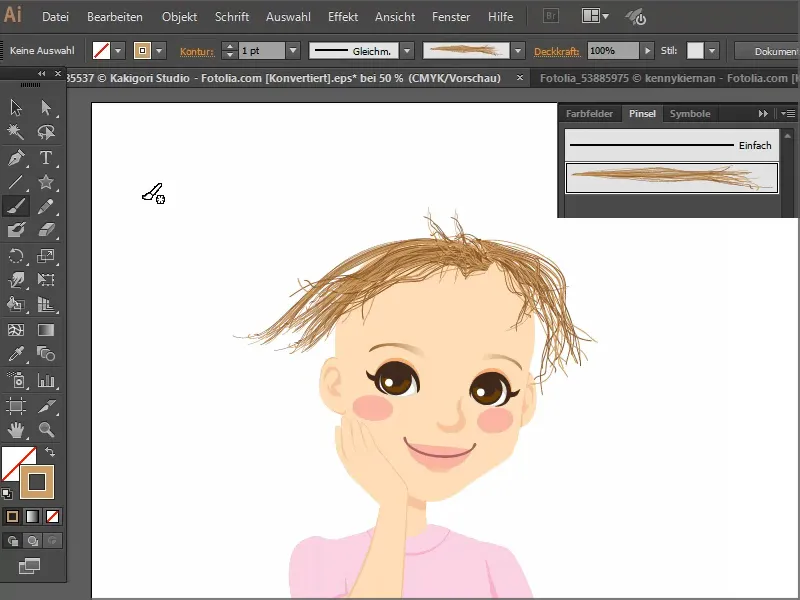
Korak 9
Takoj ko končam tukaj, naredim točno to, kopiram nekaj las iz prejšnje slike, jih prilepim sem, in že imam svoj čopič na voljo.
Risam frizuro rockerju in bi rad spremenil barvo las. To lahko storim:
Označim lase - kar ni tako enostavno, ker sem pozabil/a ustvariti novo plast. Bilo bi precej lažje. Lahko pa vam pokažem načelo tudi tako.
Grem zgoraj na prebarvaj novo sliko, zaklenem in nato nastavim barvo.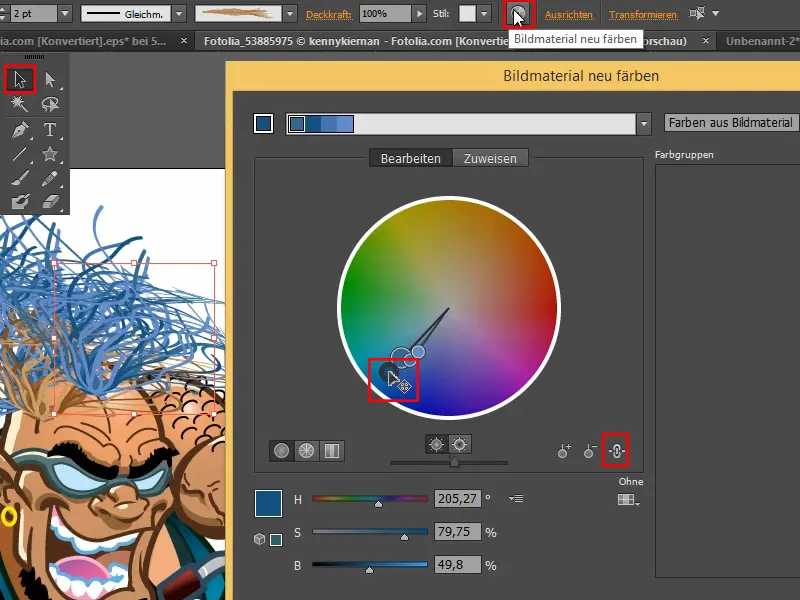
Korak 10
Lase lahko tudi označim in obliko popolnoma spremenim. To je tukaj res enostavno.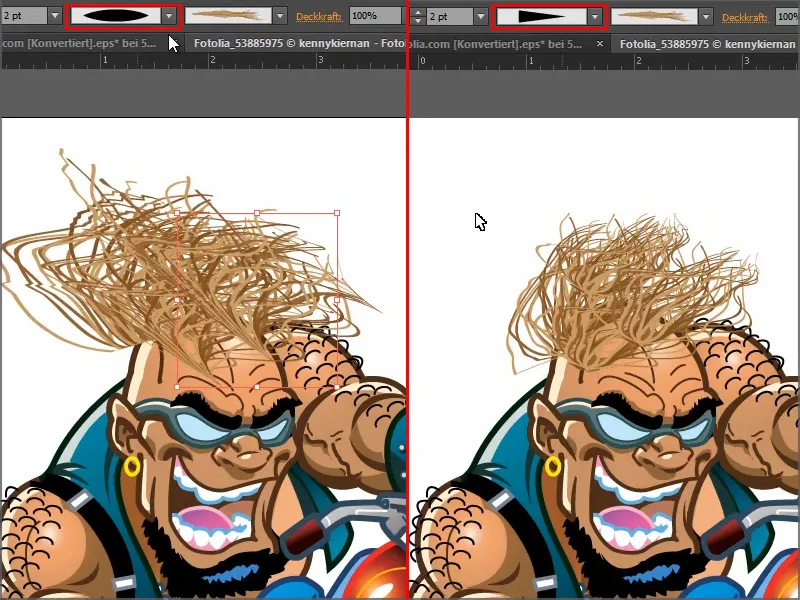
Preprosto poskusite - uživajte!


